如何解决Win8.1网络连接受限问题
来源:网络收集 点击: 时间:2024-05-20在电脑右下角右键点击“无线网图标”,在弹出菜单中选择“打开网络和共享中心”点击进入(如下图):
 2/14
2/14进入“网络共享中心”后,点击打开“连接”右侧的“WLAN”(如下图):
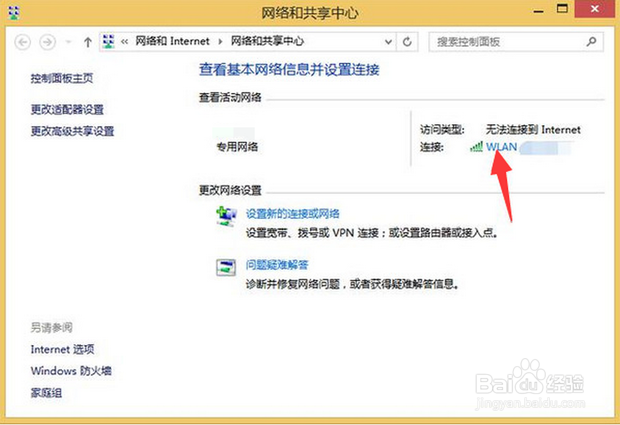 3/14
3/14进入“WLAN”状态页面,显示“无Internet访问权限”,点击打开页面下方的“属性”按钮(如下图):
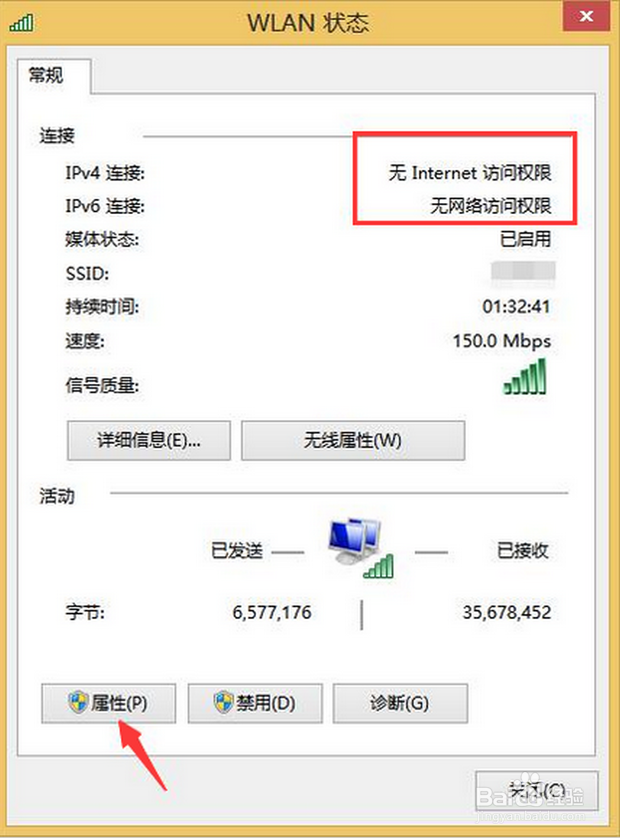 4/14
4/14进入“WLAN属性”页面,点击打开“配置”按钮(如下图):
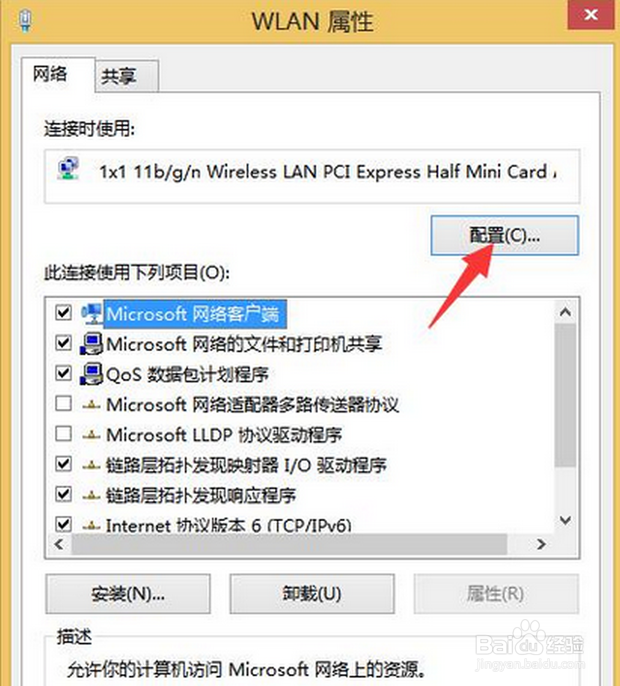 5/14
5/14在无线网卡的“配置”页面中,选择“电源管理”(如下图):
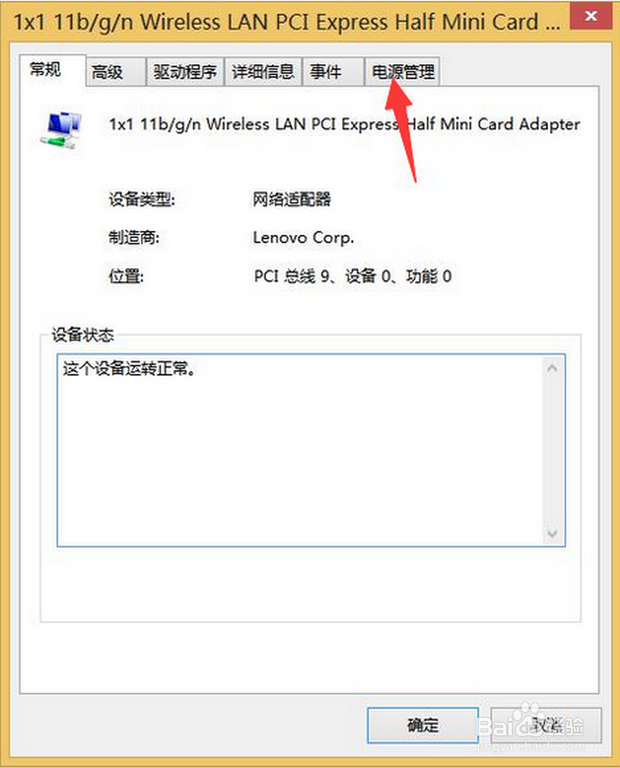 6/14
6/14将“允许计算机关闭此设备以节约电源”前面的“√”去掉,然后点击“确定”按钮,这样就解决wifi连接受限的问题了(如下图):
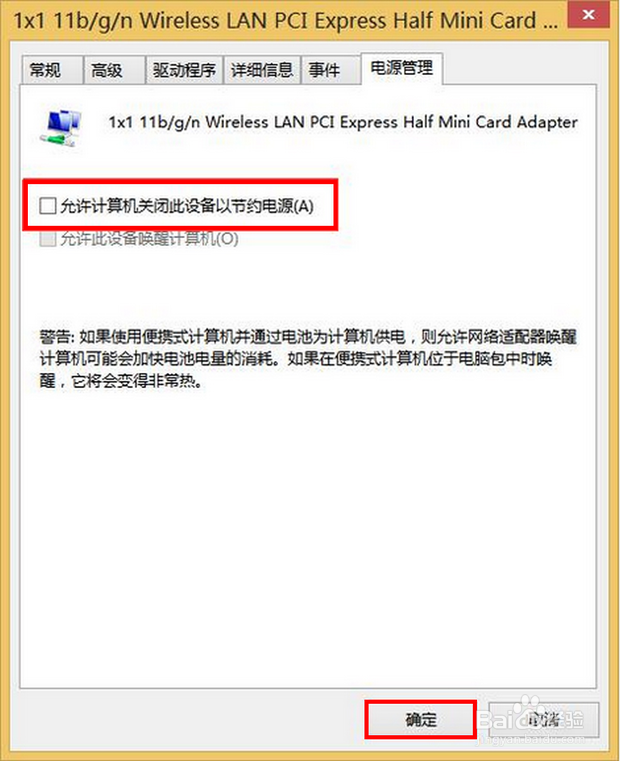 7/14
7/14如果上面的方法不行的话,我们再回到无线网卡的“配置”页面中,点击“高级选项”进入(如下图):
 8/14
8/14在“属性”栏下,选择第三项“roaming sensitivity level”(如下图):
 9/14
9/14在右侧的“值”选择框中,选择“high”(如下图):
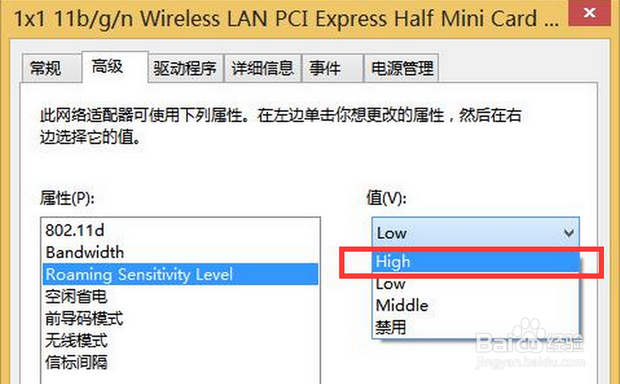 10/14
10/14选择完毕之后,点击“确定”按钮,这样也可以解决wifi连接受限的问题(如下图):
 11/14
11/14如果上面的方法还是不行,那么我们可以用第三种方法了,首先进入“WLAN”状态页面,点击下方的“无线设置”按钮(如下图):
 12/14
12/14进入无线网络“属性”页面,点击“安全”进行页面的切换,在页面下方打开“高级设置”按钮(如下图):
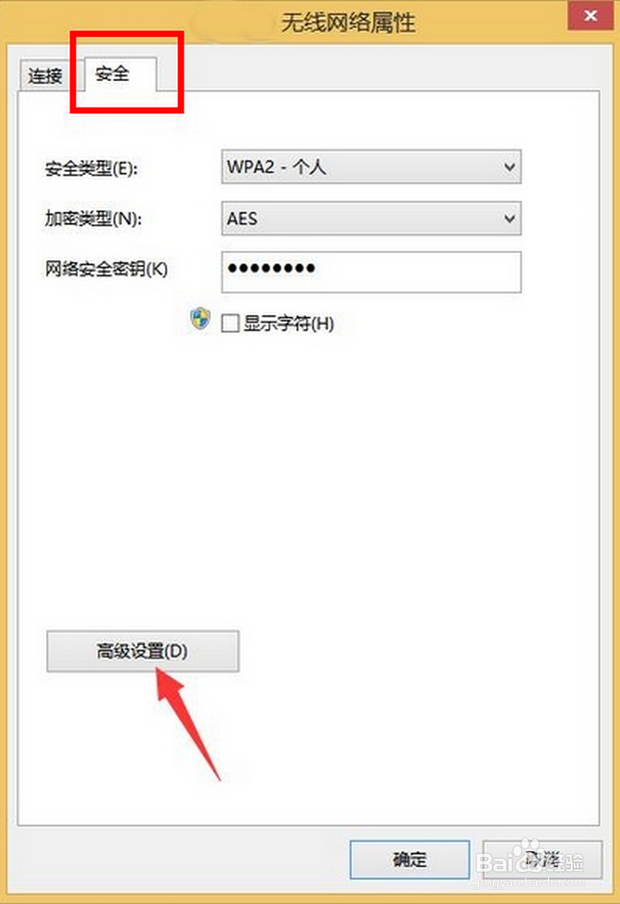 13/14
13/14进入“高级设置”页面,在“为此网络启用联邦信息处理标准(FIPS)兼容(F)”前面打上“√”,然后点击“确定”按钮(如下图):
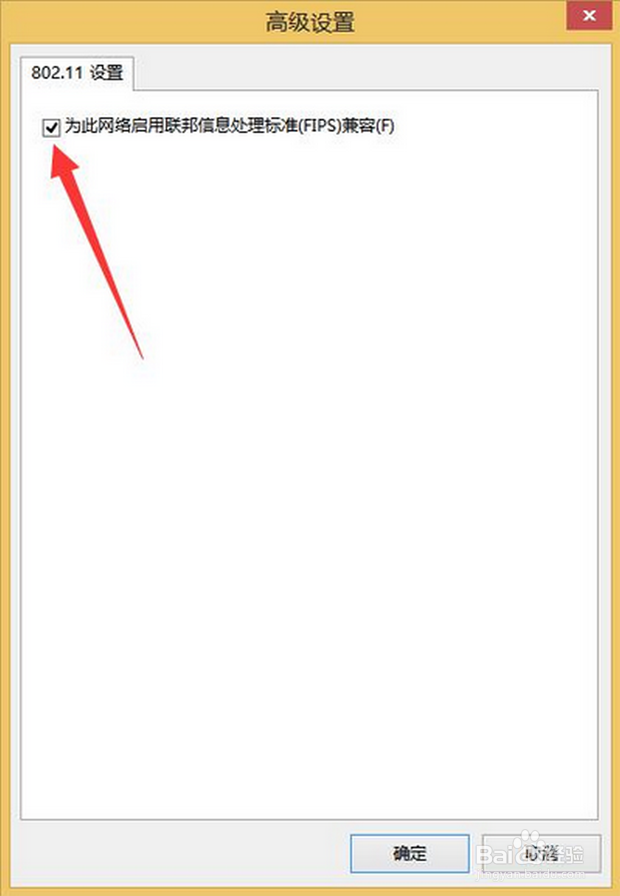 14/14
14/14到了这里,win8.1的wifi连接受限的问题基本上都可以解决了(如下图):
 总结1/1
总结1/11、右键点击“无线网图标”,在弹出菜单中选择“打开网络和共享中心”点击进入
2、进入“网络共享中心”后,点击打开“连接”右侧的“WLAN”
3、进入“WLAN”状态页面,显示“无Internet访问权限”,点击打开页面下方的“属性”按钮
4、进入“WLAN属性”页面,点击打开“配置”按钮
5、在无线网卡的“配置”页面中,选择“电源管理”
6、将“允许计算机关闭此设备以节约电源”前面的“√”去掉,然后点击“确定”按钮
7、回到无线网卡的“配置”页面中,点击“高级选项”进入
8、在“属性”栏下,选择第三项“roaming sensitivity level”
9、在右侧的“值”选择框中,选择“high”
10、点击“确定”按钮,这样也可以解决wifi连接受限的问题
11、如果上面的方法还是不行,那么我们可以用第三种方法了,首先进入“WLAN”状态页面,点击下方的“无线设置”按钮
12、进入无线网络“属性”页面,点击“安全”进行页面的切换,在页面下方打开“高级设置”按钮
13、进入“高级设置”页面,在“为此网络启用联邦信息处理标准(FIPS)兼容(F)”前面打上“√”,然后点击“确定”按钮
14、win8.1的wifi连接受限的问题基本上都可以解决了
注意事项本篇如有帮助到你,请帮忙点赞,投票,谢谢~
版权声明:
1、本文系转载,版权归原作者所有,旨在传递信息,不代表看本站的观点和立场。
2、本站仅提供信息发布平台,不承担相关法律责任。
3、若侵犯您的版权或隐私,请联系本站管理员删除。
4、文章链接:http://www.1haoku.cn/art_809300.html
 订阅
订阅